Sie konnten also seit gestern nicht mehr richtig schlafen, nachdem Sie von der Einführung des Nexus 5 samt Android 4.4 KitKat erfahren haben, und können es kaum erwarten, das neueste Betriebssystem und Gerät von Google in die Hände zu bekommen? Wie wäre es, wenn Sie die Vorzüge von KitKat und Nexus 5 auf Ihr vorhandenes Gerät übertragen würden, während Sie auf den Versand Ihres Geräts warten (oder Ihre Zeit damit verbringen, diejenigen zu beneiden, die es geschafft haben, eines zu bestellen)? Dank mehrerer Community-Quellen, die es geschafft haben, an den Nexus 5-System-Dump zu gelangen, haben wir jetzt die APK-Dateien für alle KitKat-Apps, die mit dem Neuxs 5 ausgeliefert wurden, und das Tolle ist, dass viele davon auf allen Geräten problemlos laufen Android 4.1, 4.2 oder 4.3 Jelly Bean-Gerät. Im Folgenden werfen wir einen Blick auf viele dieser Apps, einschließlich der Download-Links für ihre APK-Dateien und Installationsanweisungen.
Google Experience Launcher
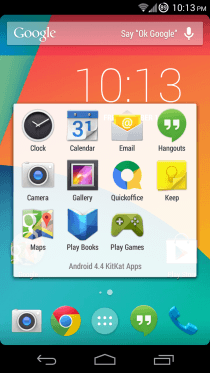
Der neue Launcher in Android 4.4 KitKat bietet eine umfassende Überarbeitung der Benutzeroberfläche, neue Hintergrundbilder und eine tiefere Google Now-Integration. Wir haben den neuen Launcher bereits ausführlich und mit mehreren Screenshots behandelt. Weitere Details, Download-Links und Installationsanweisungen finden Sie in unserem Beitrag
Installieren Sie Android 4.4 KitKat Launcher auf jedem Jelly Bean-Gerät
Hangouts
Die neue Hangouts 2.0-App verfügt endlich über die lang erwartete SMS-Integration. Sie werden nach der Installation aufgefordert, es zu aktivieren. Sobald es aktiviert ist, werden SMS-Nachrichten in Ihren Hangouts angezeigt. Außerdem finden Sie in den Einstellungen einen neuen Abschnitt zum Konfigurieren verschiedener Optionen im Zusammenhang mit SMS.
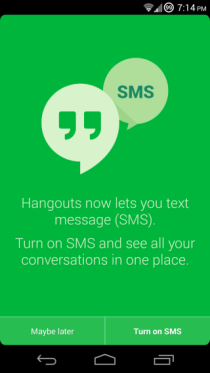
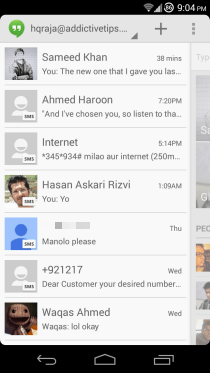
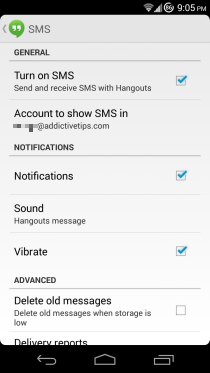
(https://www.mediafire.com/download/vmdz0pmom2rw88v/Hangouts%282%29.apk) Laden Sie Hangouts 2.0 herunter
E-Mail und Kalender
Nachdem die E-Mail-App in KitKat eine ganze Weile weitgehend vernachlässigt wurde, erhält sie endlich eine aktualisierte Benutzeroberfläche, die der der Gmail-App ähnelt. Auch die Kalender-App wurde ohne größere Änderungen aktualisiert.
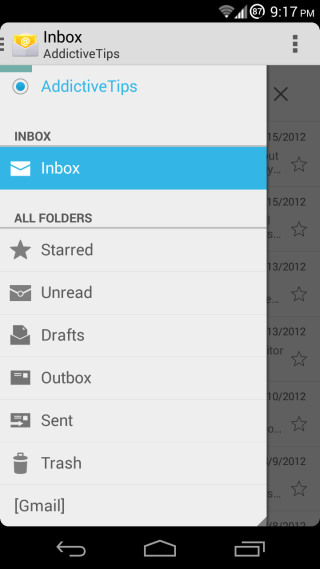
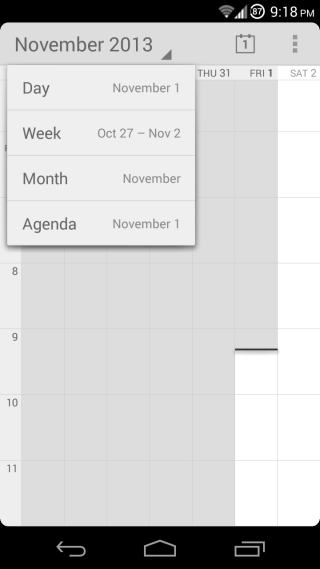
(https://www.mediafire.com/download/k1ioajdgj61ib1u/EmailGoogle.apk) KitKat-E-Mail herunterladen
(https://www.mediafire.com/download/ynsztb1empqvyty/CalendarGoogle.apk) Laden Sie den KitKat-Kalender herunter
Kamera & Galerie
In allen früheren Android-Versionen wurden Kamera und Galerie als eine App ausgeliefert. Mit KitKat hat Google sie endlich in zwei Apps aufgeteilt. Abgesehen von einem aktualisierten Symbol für die Kamera sehen beide Apps gleich aus, obwohl die Kamera über einige Funktionsverbesserungen verfügt.

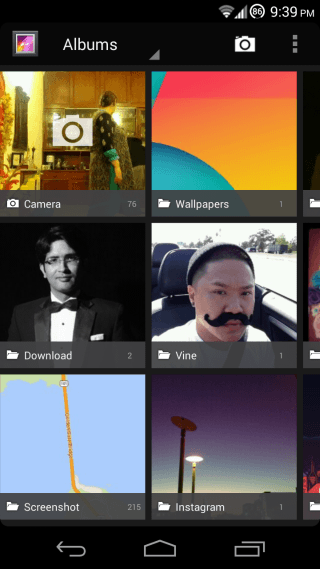
(https://www.mediafire.com/download/g3i3i9skdh8s6xl/GoogleCamera.apk) Laden Sie KitKat Camera herunter
(https://www.mediafire.com/download/4josirydl26pafi/GalleryGoogle%282%29.apk) Laden Sie die KitKat-Galerie herunter
Karten und Street View
Android 4.4 enthält außerdem aktualisierte Versionen dieser beiden Apps, allerdings scheint es bei beiden Apps keine größeren Änderungen an der Benutzeroberfläche zu geben.
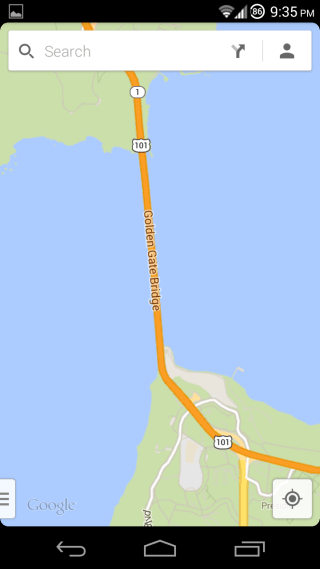
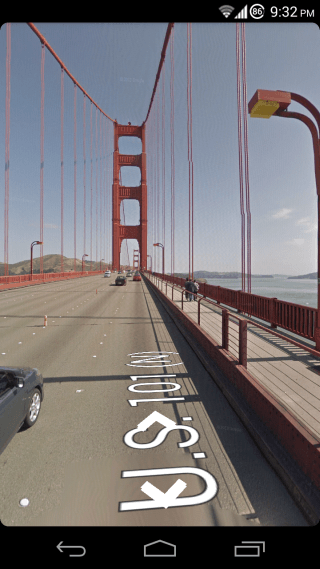
Laden Sie Google Maps herunter
(https://www.mediafire.com/download/j3q2nzb1ggg37dk/Street.apk) Laden Sie Street View herunter
Quickoffice & Keep
Quickoffice wird jetzt als Teil des Standard-Android ausgeliefert (zumindest für Nexus-Geräte) und bietet einige Verbesserungen beim Durchsuchen und Öffnen von Dateien. Auch Google Keep wurde auf eine neuere Version aktualisiert, allerdings scheinen darin keine Änderungen sichtbar zu sein.
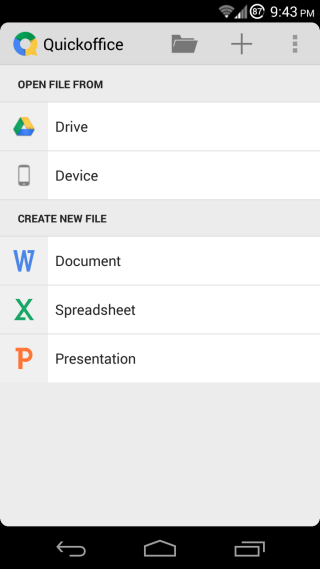
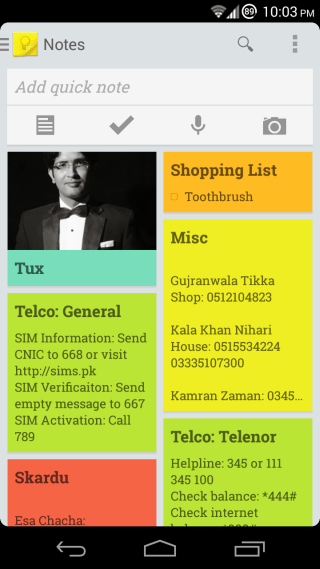
(https://www.mediafire.com/download/bb0b6aypdxco08p/QuickOffice.apk) Laden Sie Quickoffice herunter
(https://www.mediafire.com/download/b4avl6alx9txv5b/Keep.apk) Laden Sie Google Keep herunter
Uhr und Tastatur
Die neue Clock-App verfügt über eine überarbeitete Benutzeroberfläche, die alle kräftigen Farben entfernt, die wir in Android 4.3 Jelly Bean gesehen haben. Auch die Tastatur wurde verbessert und enthält jetzt jede Menge Emojis für so ziemlich alles, was Ihnen einfällt.
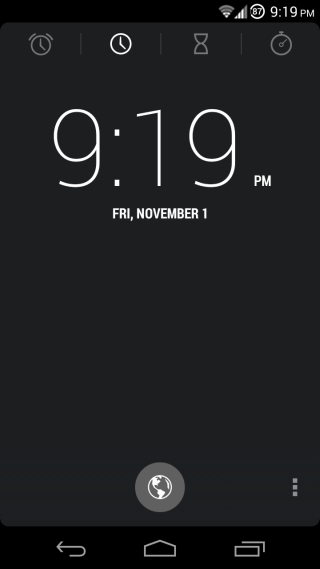
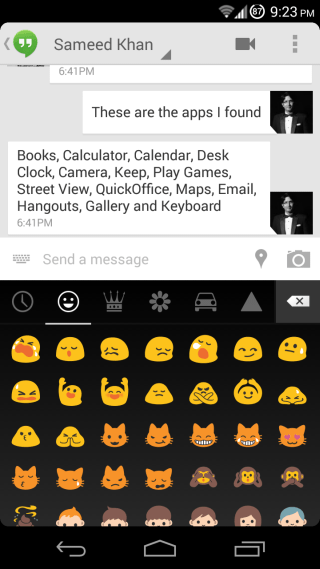
(https://www.mediafire.com/download/799r9bp8rcuzhpp/DeskClockGoogle.apk) Laden Sie KitKat Schreibtischuhr herunter
(https://www.mediafire.com/download/og7c67arvh6ahl4/LatinImeGoogle.apk) Laden Sie die KitKat-Tastatur herunter
Spielen Sie Bücher und spielen Sie Spiele
Obwohl Apps der Marke Google Play nicht unbedingt als integraler Bestandteil von Android betrachtet werden, waren sie schon immer auf Nexus-Geräten zu Hause, auf denen sie offiziell ausgeliefert wurden. Mit der Version 4.4 wurden sowohl Google Play Books als auch Play Games auf neuere Versionen aktualisiert, obwohl die Änderungen – falls vorhanden – möglicherweise nicht allzu sichtbar sind.
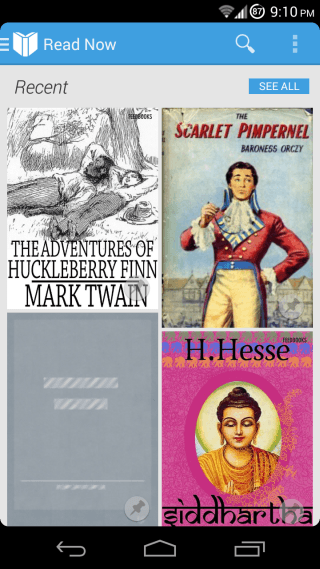
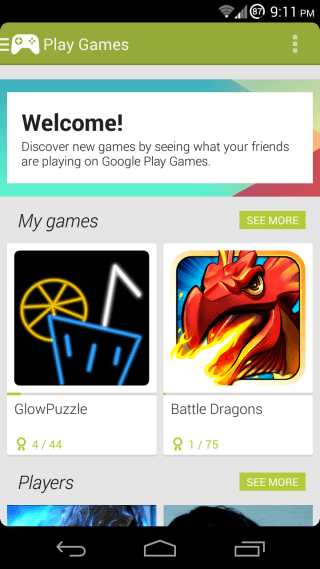
(https://www.mediafire.com/download/n2qq0jb77isup1n/Books.apk) Laden Sie Google Play Books herunter
(https://www.mediafire.com/download/c8qdbcmljxq9nbd/PlayGames.apk) Laden Sie Google Play Games herunter
Installation
Für die Installation dieser Apps ist kein komplexer Vorgang erforderlich. Stellen Sie lediglich sicher, dass das seitliche Laden von APKs auf Ihrem Gerät aktiviert ist, indem Sie zu „Einstellungen“ > „Sicherheit“ gehen und „Unbekannte Quellen“ aktivieren. Als nächstes übertragen Sie einfach die gewünschte APK auf Ihr Telefon und installieren sie über einen beliebigen Dateimanager Ihrer Wahl. Wenn Sie lieber die Befehlszeile verwenden möchten, können Sie sie auch über ADB mit dem Befehl adb install installieren. (Beachten Sie, dass für Google Keep die Installation der neuesten Version der Google Play-Dienste erforderlich ist. Dies ist auch eine Voraussetzung für den Launcher und kann im oben verlinkten Launcher-Beitrag gefunden werden.)
Nexus 5-Standardhintergrund
Klicken Sie auf das Bild unten, um die Vollversion anzuzeigen oder zu speichern.
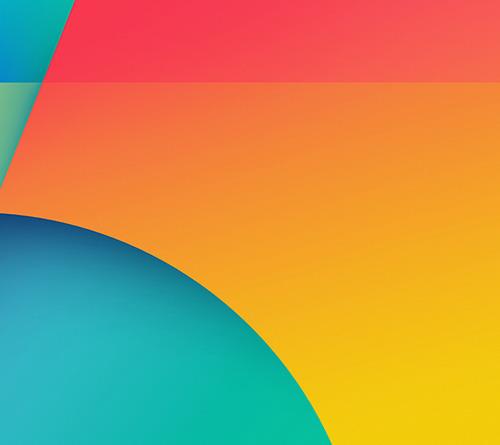
Android 4.4 KitKat-Hintergründe von Nexus 5
Klicken Sie auf jedes Hintergrundbild, um es in voller Größe anzuzeigen oder zu speichern.





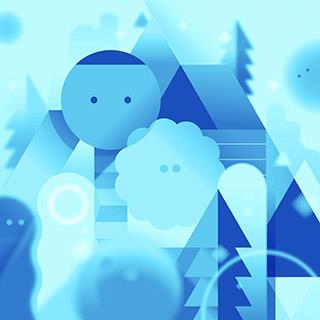
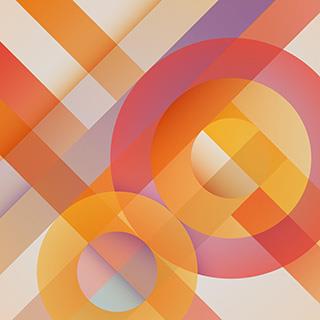

[App-Links über Phandroid und Droid Life ]

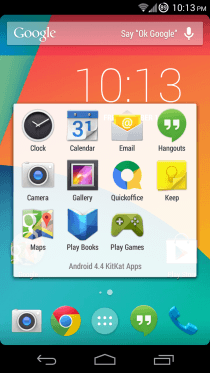
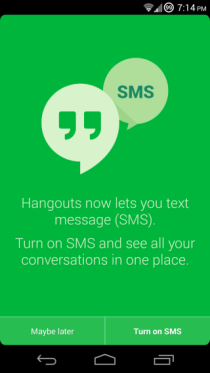
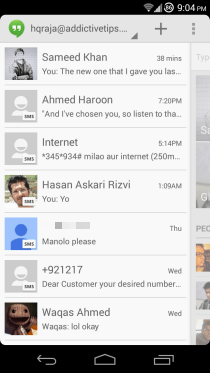
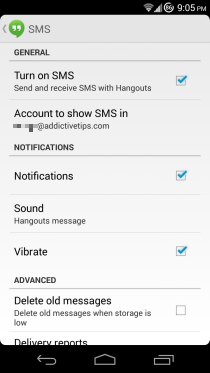
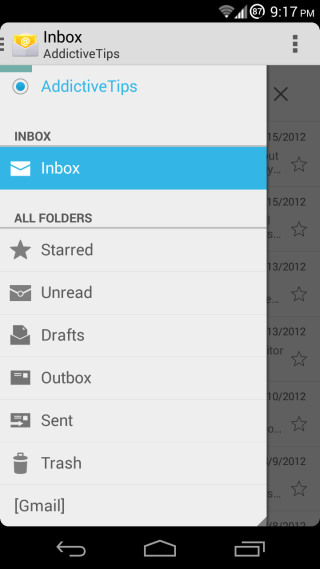
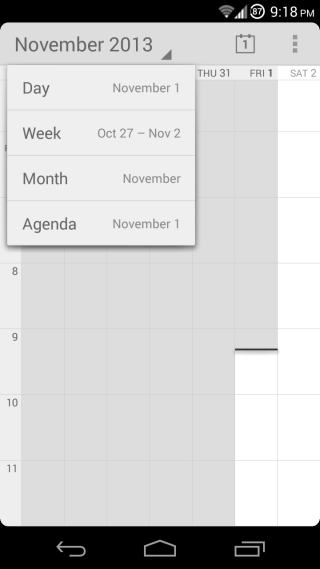

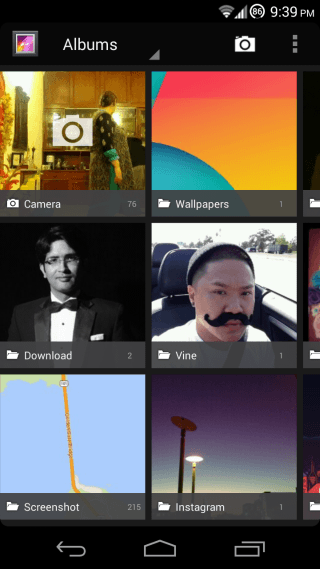
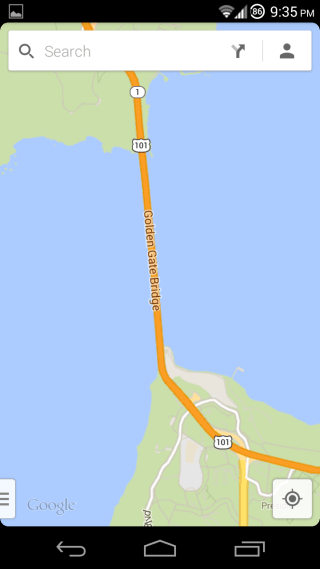
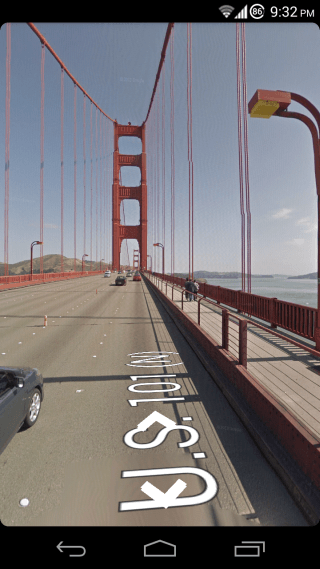
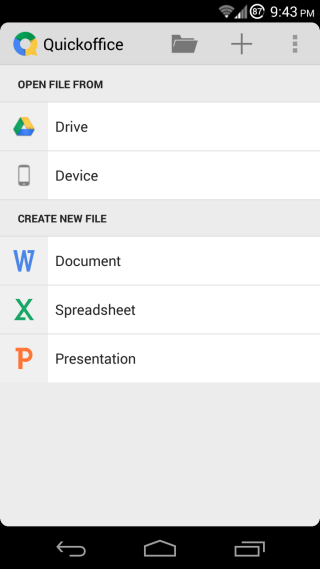
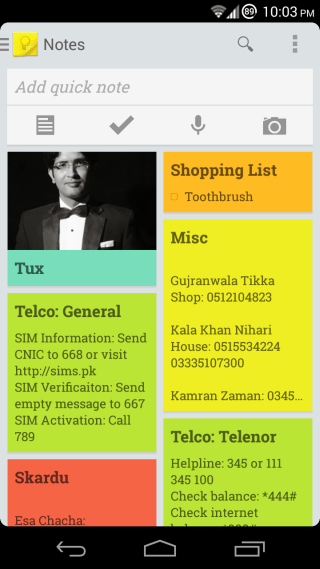
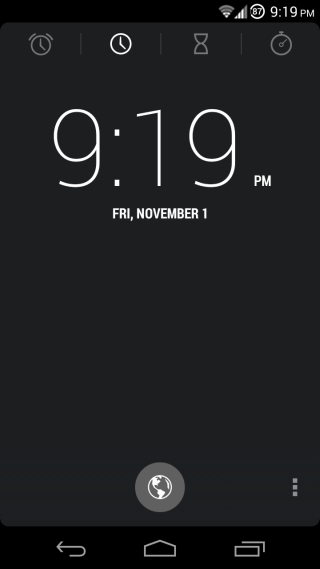
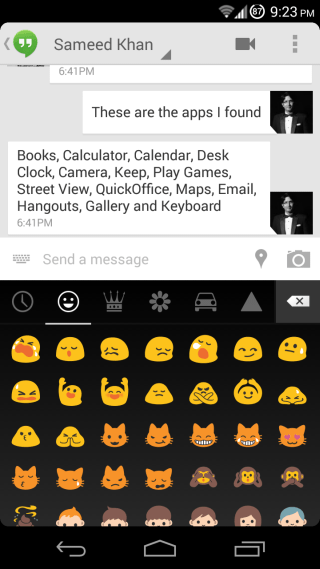
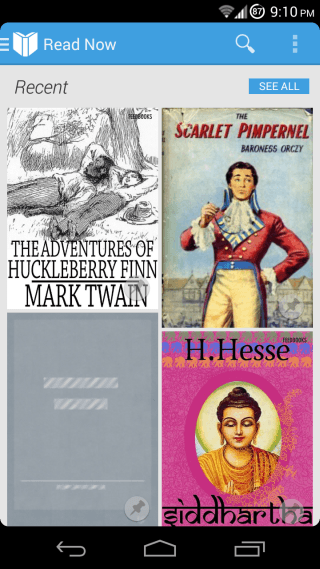
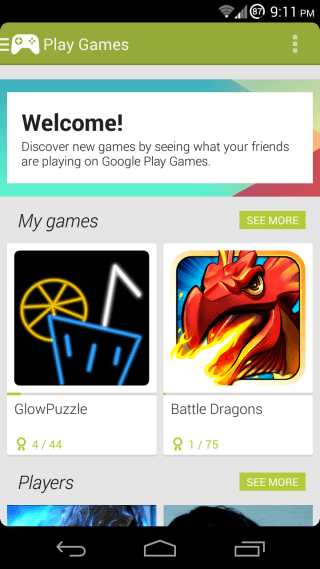
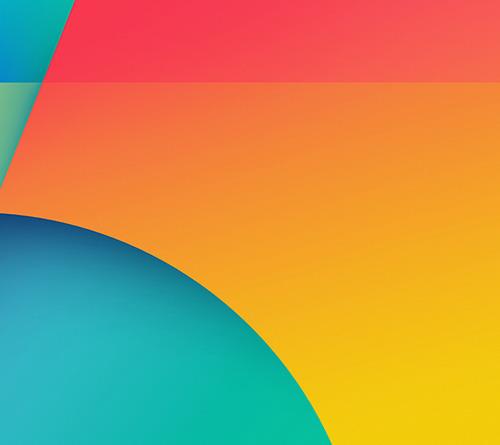





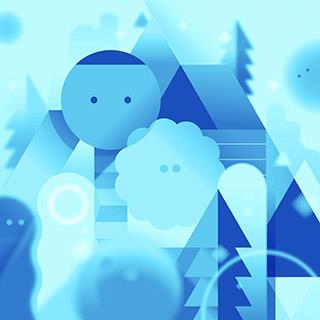
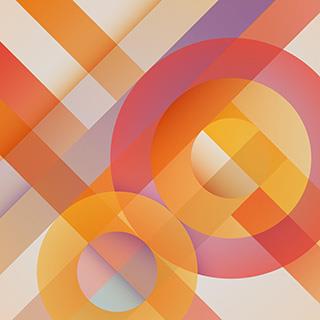






![StuffMerge: Text aus der Zwischenablage sammeln und in einer einzigen Nachricht anordnen [Android] StuffMerge: Text aus der Zwischenablage sammeln und in einer einzigen Nachricht anordnen [Android]](https://tips.webtech360.com/resources8/r252/image-6520-0829094458476.png)

